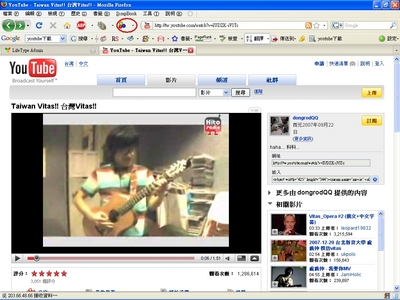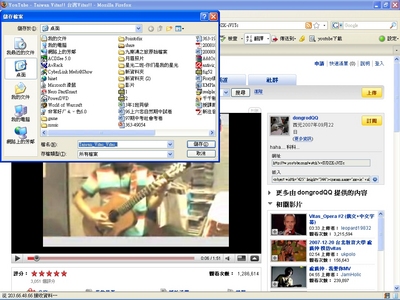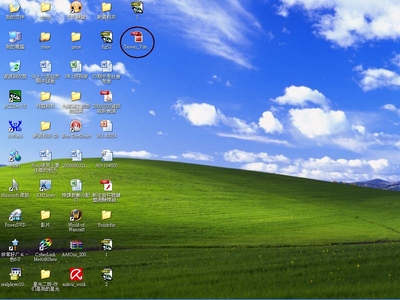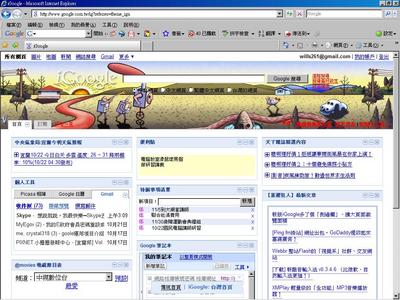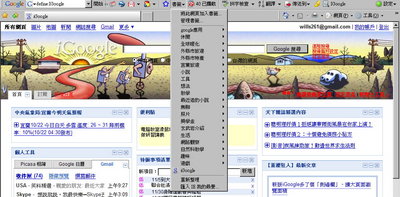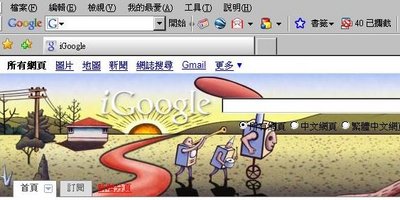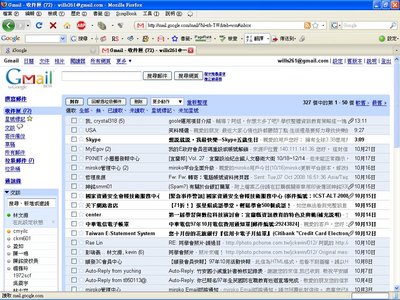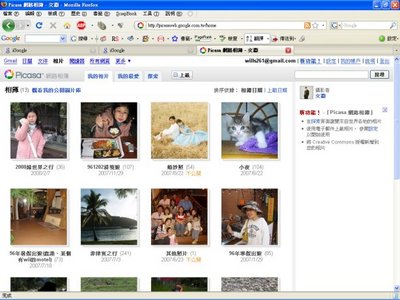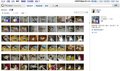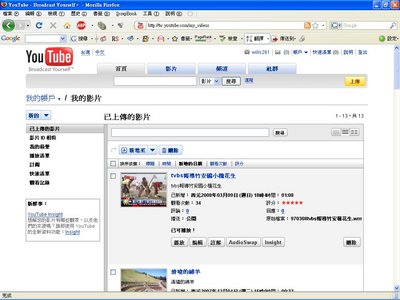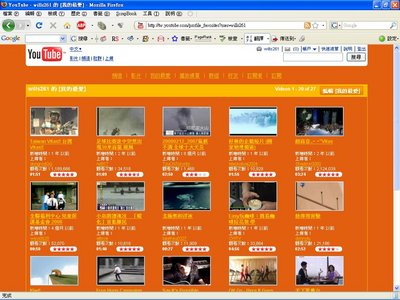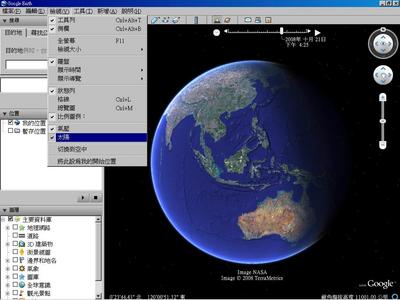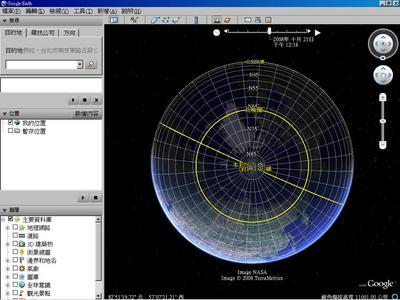當我察覺時,心裡是很心不干情不願的!不過,中毒已深的我,不得不承認這個事實-我離不開google了。
[@more@]
這裡強調一下,這篇並不是教學,只是介紹。另外,對常用或用過這些東西的人而言,這些介紹是很沒什麼價值的,但對於不清楚、概念不清甚至沒概念的人,希望以下的介紹能給予一些基礎、引介式的認識。
由於google愈來愈大了,這一點可以從他的服務項目、佔有率(另一報告)及股價市價看得出來。所以有許許多人以邪惡帝國稱之,想來,確實還真有些道理。
我常用的google服務有以下幾大項:
一、igoogle
維基上對於igoogle有以下的說明
”iGoogle是Google提供的一項服務。該服務讓使用者按照個人的喜好方便地定製和整合不同來源的信息,使之成為個性化的門戶。”
看得懂嗎?看得懂?你實在是太強了,沒真實用過igoogle就能理解這麼哲學式的說明,這可不是一般人可以簡單理解的啊!不過,玩過之後,倒還蠻容易理解的。
所以,我獻醜了,把自己的igoogle介面show給大家看一下,知道我怎麼用igoogle的。
先說明一下,我懶得用馬賽克把自己的一些訊息蓋掉,麻煩各位高抬貴手,用這些訊息和我連絡可以,但別拿來為非做歹啊!!
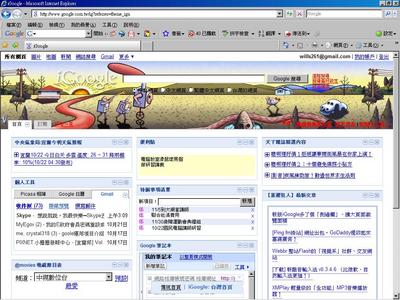
我當然知道裡面有<美女相簿>之類清涼養眼的東西,但身為崇高偉大的教育人員,當然……..不能在這種小地方給人抓到把柄,哈哈!!
我習慣在起床後先看一下氣象資料,左上的那個小工具可幫我直觀的看到訊息,如果想看詳細一點,我點一下那訊息的連結就可以直接開啟氣象局的宜蘭地區的天氣預報。 左邊第二個”個人工具”包含picasa相簿、google日曆和gmail,三合一可以讓畫面簡潔省空間,我習慣讓這小工具放在gmail上,如果我gmail裡有新信,這裡馬上可以看得到。左三是電視節目表,前陣子有迷超級星光大道,所以…呵呵呵。
中間這一排是重點,第一個是便利貼,有啥事或想法想記下來,可以直接打在上面或刪掉,不必執行存檔動作,他會直接幫你記錄上面的內容。第二項是待辦事件,有一些事情該做,但怕忘掉,就記在上面,幫自己做提醒。第三項是記事本,我是把他當做電話簿使用,分門別類記各類的電話,可隨時新增,也可隨時查詢。
右邊這排我放了二項我常去看的東西,天下雜誌和重灌狂人。天下雜誌是偶而去看,重灌狂人網站的東西就每天看了,這是我的”補品”!
當然,igoogle裡可以增加的小工具還很多,多到嚇死人,而且還在繼續”繁殖”中,有興趣的,可以自己去挖!!
二、googlebar(google工具列)
bar跟bra是不一樣的,請不要搞錯喔!(有點冷場的感覺!!)
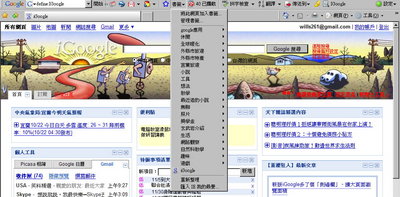
google工具列裡有很多功能,好不好用方不方便看個人!我最常用的有三個,第一個是直接按工具列左邊的那個"Google",這樣就可以直接到我的igoogle介面了,方便!第二個是google提供的書籤功能,這可以說是隨網路跟著你的"我的最愛”,我就不必擔心在某電腦找到的網站連結無法記錄下來到別台電腦使用了,超好用! 第三個是簡單的網頁英文單字翻譯功能"文字翻譯器",能讓你在滑鼠遊標指到某一網頁上的英文單字上時翻譯一下,雖然不一定完全合用,但多少可供參考。


igoogle和google工具列可以讓我就在這個網頁裡做好多事,真是懶人必備的利器啊!!
三、gmail
對了,忘了介紹igoogle上面所提供的連結。
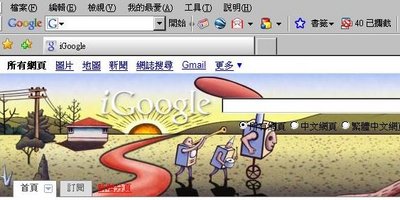
這裡可以方便你在igoogle介面時方便到其他常用連結。"我的最愛"或"書籤"都很好用,但有什麼能比得上連選都不用再選的東西更好呢!當然,這邊也只列出部分,其他你要用的,就需要用其他方法或點選”更多"後去裡面找了。
回正題,這裡要介紹的是gmail。gmail帳號可說是google服務的基本,你有了gmail帳號後,google的一大串服務,包含igoogle、youtube個人化及影片上傳、google工具列的眾多功能及個人書籤、picasa網路相簿、還有……….嗯,好多,得翻一翻才能講完!嗯,算了,反正要使用google 的服務,記得先申請gmail帳號就是了!!
下面看一下我的gmail介面吧!!
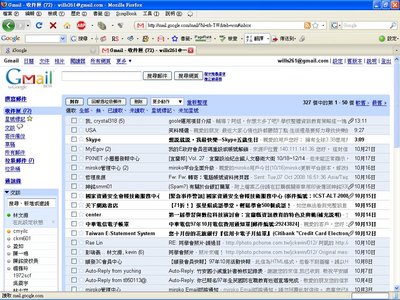
我先說一下我會使用gmail的原因。
1.免費
2.沒有廣告
3.沒花俏的介面,所以運行速度快。
4.容量嚇死人的大:目前大約是7G(所以才會叫"G"mail),而且還在持續長大中。
5.具備良好的垃圾郵件篩選能力,幫你免掉大部分垃圾郵件的騷擾。
6.可把其他信箱的郵件轉收到Gmail做處理。 以eip信箱和yahoo奇摩信箱為例。
7.附有免裝軟體就可線上和使用gmail的好友通訊的gtalk(但只能文字通訊,不能傳檔或語音對話)。
8.簡便好用的郵件搜尋功能
嗯,以上這些好處應該夠了吧!!
基本上,上面那些都是我選擇Gamil的原因及有在用的功能,大家可以玩看看。
不過,gmail有個最大的限制,那就是使用習慣和outlook及其他webmail的使用介面及邏輯不太一樣。因此,第一次使用gmail的人,一定會因此罵得要死,甚至就放棄了。不過,無妨,如果他原本就電子郵件系統就能滿足他的,那就ok了啊!畢竟,工具是拿來用的,而不是讓人為追新東西而學到累得要死,夠用就好,覺得不夠用或想用更多功能再去學符合他需求的東西就好了啊!!
四、picasa相簿
由於裡面有些相片,怕獻醆獻太大,所以圖片解析做得低一些,請見諒(雖然還是可以看得出我老婆是很漂亮的!)。
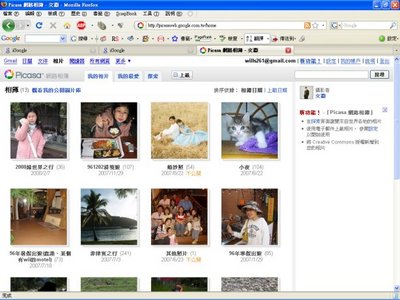
用過其他網路相簿的服務嗎?
用了picasa網路相簿之後,我再也無法忍受其他網路相簿了,原因如下。
1.廣告:picasa網路相簿沒有任何廣告,其他的呢?無名?pchome?xuite?
2.容量大:1G(又是G),夠讓你存很多照片了。
3.免費:這是一定要的!不過,如果你覺得1G的容量不夠用,你可以付費取得更多的空間和服務項目。(我的方法是多申請幾個gmail帳號來用啦,反正申請超簡單!)
4.可調整上傳照片的大小:甚至可以上傳10MB大小的圖檔,這個很棒,讓你上傳上來的照片可拿來做其他用途,如沖洗成紙本。
5.可調整預覽圖示的大小: 說不明白,看下面兩張圖的比較就可以了解了。
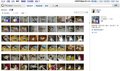

看懂了嗎?不懂?表示你悟性不夠喔!!
當然,還有其他的特點啦,這邊只是介紹,所以我可以簡單的提,哈哈哈!
不過,有一個嚴重的缺點倒是要特別提一下,如果你傳的照片只有一、兩張,那小事,但若要大量上傳,他提供的大量上傳方式只有一種,那就是得使用他的picasa相片管理程式來進行,這代表你必須為大量上傳照片再安裝一個程式,這可是會讓很多懶人或想省卻許多麻煩的人皺眉頭而懶得用。不過,如果你能忍受這個的話,你會發現picasa相片管理程式還真的蠻好用的,最大的好處在於,能幫你整理找出不知被你丟到電腦硬碟那個角落的照片。所以,我在教學生用這套軟體時,都會跟他們開玩笑,小心裝這個時,會不小心看到家人放在電腦裡不方便給其他人看到的照片!!

五、youtube
youtube?網路上很風行的那個影音分享網站嗎?是的,就是他沒錯,邪惡的google把他吃進來了!!
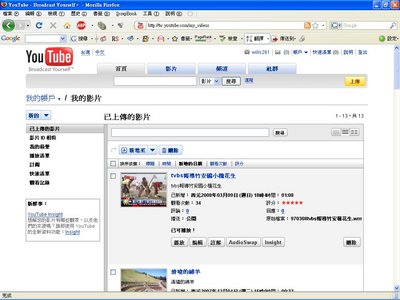
別問我如何把影片從dv或數位相機下載的電腦,並上傳到youtube上去,這是教學的領域,而我這篇只是介紹!(哈哈,閃得真漂亮!) 來,讓我們看一下這裡有什麼牛肉吧!!
1.上傳影片(這好像是廢話)
2.可以幫你上傳的影片加字幕及對話框。
3.找到喜歡的、有用的、想要的youtube影片後,把他加入”我的最愛”,供以後使用。
我的最愛?有沒有搞錯啊!?
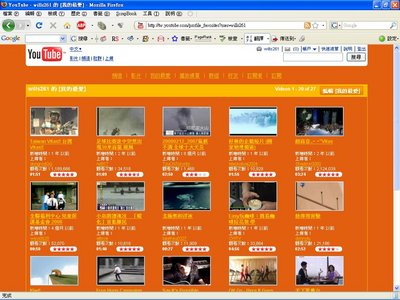
沒錯,是我的最愛,不過這裡的”我的最愛"是附在youtube你帳號下的,只要你登入了,你找到喜歡的影片,就可以在影片下面”我的最愛”項上按一下收藏進來,以後要看這個影片的話,只要登入後進入youtube的我的最愛選項裡,就可以看到以前所收藏的影片。相信我,這很好用的。
六、google地圖
這個似乎不太需要我多做什麼說明吧,用了就會依賴上他,尤其是做社會科教學的,找地方的,找路的…… 超好用!!!
七、google搜尋
差一點忘了,這才是google的根本啊!如果你說你只會用yahoo奇摩來找資料,我必需說,您真的有點小遜!你可以比較看看,用google找資料和用yahoo奇摩來找資料的差別在哪裡,yahoo奇摩蠻擅長讓你在搜尋結果的第一頁給你一堆沒用的網頁讓你浪費時間,google倒蠻聰明的認清可能的限制,會把維基百科的解釋放在前面給你參考。
八、其他
這兩個字真好用,能讓我在偷懶時有了個正大光明的理由!其他的,族繁不及備載,就請各位自己去探索吧!!!
九、google行事曆
原本想要擴大使用的。原本想設一個行事曆,當做學校行事曆,只是,為期望其他老師也能編排行事曆,只好拋棄google行事曆,轉而使用eip的行事曆。所以,研究一陣子之後的行事曆,被我打入冷宮,畢竟,太多套行事曆維護起來太費功夫,也沒意義。不過,這種情形在看了林仕強老師的設定gmail的行事曆,讓它用免費的簡訊通知你待辦事項 之後,有了改變。真想不到可以用google行事曆的設定,就可以發簡訊到自己的手機,提醒自己別忘了重要行事。想想,這其實可以有很多變化的,如果,把帳號密碼交給老婆,不就可以讓他設定時間發簡訊給我了嗎!?呵呵!不過,運用上還是有一些限制,這工具要如何才能活用得看自己,我也還在嘗試中。
讓人這樣依賴他,google真是邪惡啊!!!
ps:若你要接受魔鬼的引誘進入google世界來玩的話,可以按照以下流程來使用。
1.申請Gmail帳號先。因為後面所有的服務都可以整合在這個帳號下。
2.下載google工具列並安裝。
3.登入並使用google工具列。
4.把電腦裡"我的最愛"匯入google工具列的"書籤"中。
5.進入igooge介面並加入喜愛用的小工具。
6.Gmail、gtalk、picasa相簿、youtube、google搜尋、google行事曆隨你玩。